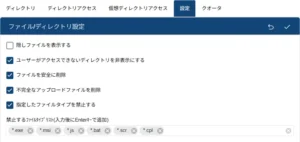操作の前に、お使いのソフトウェア (Titan SFTP Server および クライアントソフト) を最新の状態に更新してください。
目次
Titan SFTP Server の設定
SFTPサーバー
STEP
[SSH/SFTP] 設定
管理ポータル左メニューで対象サーバーの [サービス] をクリック後 SSH/SFTP タブに移動

STEP
UTF-8 と SFTPバージョンを指定
ウィンドウを下部にある SFTP 設定で「UTF-8エンコードサポートを有効にする」にチェックを入れて、「最小SFTPバージョン」で「バージョン4」を選択
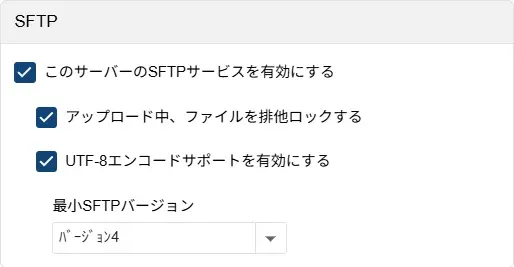
STEP
設定を適用
ウィンドウ右上にある ![]() ボタンをクリックして設定を適用
ボタンをクリックして設定を適用
FTPサーバー
STEP
FTP/FTPS 設定
管理ポータル左メニューで対象サーバーの [サービス] をクリック後 FTP/FTPS タブに移動
STEP
UTF-8 を有効
「FTP (詳細)」 で UTF-8 を有効にする にチェックを入れる
STEP
設定を適用
ウィンドウ右上にある ![]() ボタンをクリックして設定を適用
ボタンをクリックして設定を適用
クライアントソフト
以下では、一例として WinSCP での操作方法をご案内いたします。
(お使いのソフトウェアに関する設定方法に関しては、販売元/開発元にご相談ください。)
UTF-8
STEP
対象サイトの設定を開く
サイト サイトマネージャー 対象サイトの [編集] [設定]
STEP
UTF-8 エンコード設定
「環境」をクリック ファイル名を UTF-8 でエンコードで [自動] を選択して OK をクリック

STEP
設定を保存
保存 をクリック
SFTPバージョン
STEP
対象サイトの設定を開く
サイト サイトマネージャー 対象サイトの [編集] [設定]
STEP
SFTPバージョンを指定
「SFTP」をクリック 「優先するSFTPのプロトコルバージョン」で 自動 または 4 を選択して OK をクリック
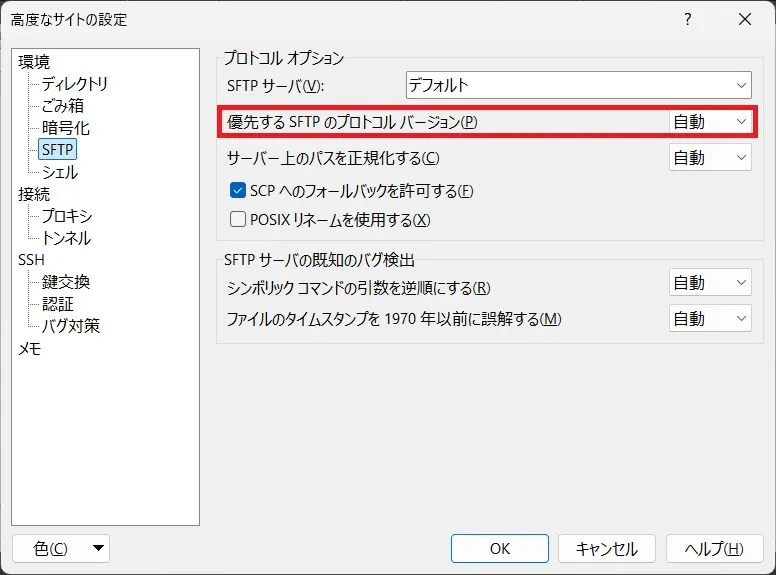
STEP
設定を保存
保存 をクリック